Век технологий и интернета приносит нам огромное количество удобств и возможностей. Однако, даже самые совершенные платформы иногда могут подвести. Для многих людей YouTube и Google стали неотъемлемой частью их повседневной жизни. Но что делать, если вдруг эти сервисы перестали работать? В этой статье мы рассмотрим несколько возможных решений этой проблемы.
Перезагрузите устройство. Иногда причина неработающего YouTube или Google может быть в ошибке в самом устройстве. Попробуйте перезагрузить свой компьютер, смартфон или планшет и проверьте, заработали ли сервисы.
Проверьте подключение к интернету. Плохое или нестабильное интернет-соединение может вызывать проблемы с YouTube и Google. Убедитесь, что у вас есть активное и стабильное подключение к интернету. Если вы используете Wi-Fi, попробуйте перезагрузить роутер или проверить его настройки. Если вы подключены через мобильные данные, проверьте уровень сигнала и наличие ограничений от оператора.
Очистите кэш и данные. Накопление большого количества данных и файлов в памяти устройства может привести к снижению производительности и неработающим сервисам. Попробуйте очистить кэш и данные приложений YouTube и Google, чтобы избавиться от ненужных файлов и повысить скорость работы.
Обновите приложения. Возможно, проблема заключается в устаревших версиях приложений YouTube и Google. Проверьте наличие обновлений в магазине приложений вашего устройства и установите их, если они доступны. Обновления могут содержать исправления ошибок и улучшения, которые помогут восстановить работоспособность сервисов.
Свяжитесь с технической поддержкой. Если ни одно из вышеперечисленных решений не помогло восстановить работу YouTube и Google, обратитесь к технической поддержке. Специалисты смогут провести детальную диагностику проблемы и предложить индивидуальное решение для вашего случая.
Все вышеперечисленные рекомендации могут помочь вам найти причину и решить проблему с неработающим YouTube и Google. Однако, не стоит забывать, что время от времени сервисы могут испытывать технические неполадки, которые решаются на стороне разработчиков. В таких случаях необходимо просто подождать некоторое время и повторить попытку позже.
Возможные причины неработоспособности YouTube и Google
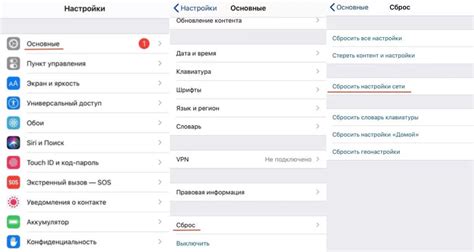
Неработоспособность YouTube и Google может быть вызвана различными причинами. Вот некоторые из них:
1. Сетевые проблемы: Отсутствие подключения к интернету или низкая скорость интернета могут быть основными причинами того, что YouTube и Google не работают. Убедитесь, что у вас есть стабильное подключение к интернету и попробуйте перезагрузить роутер или модем. Также можно проверить доступность других веб-сайтов, чтобы убедиться, что проблема не связана с сетью.
2. Технические неполадки: YouTube и Google могут временно не работать из-за технических неполадок на их серверах или системах. В таком случае, обычно необходимо подождать некоторое время, пока проблема не будет устранена. Можно также проверить, есть ли обновления для приложений YouTube или браузера, которые могут исправить возможные ошибки.
3. Блокировка доступа: Некоторые регионы или сети могут блокировать доступ к YouTube и Google по различным причинам. Например, в некоторых странах национальные организации могут ограничить доступ к определенным веб-сайтам или сервисам. В этом случае могут помочь специальные инструменты, такие как VPN или прокси-серверы, которые обходят блокировку.
4. Проблемы с браузером или устройством: Иногда неработоспособность YouTube и Google может быть связана с проблемами в браузере или на устройстве. Попробуйте использовать другой браузер или перезагрузить устройство, чтобы устранить возможные ошибки. Если проблема сохраняется, возможно, потребуется очистить кэш или историю браузера.
5. Временное отключение сервисов: Иногда YouTube и Google могут временно отключать свои сервисы для планового обслуживания или обновления. В этом случае проблема решится сама собой после завершения работ.
6. Проблемы на стороне пользователя: Иногда проблема с неработоспособностью YouTube и Google может быть связана с настройками или конфликтами на стороне пользователя. Убедитесь, что нет установленных расширений или программ, которые могут блокировать доступ к данным веб-сайтам. Также можно попробовать очистить куки или отключить блокировщики рекламы.
Обратите внимание, что это только некоторые возможные причины неработоспособности YouTube и Google, и решение проблемы может зависеть от конкретной ситуации.
Проверьте соединение с интернетом и обновите страницу
Если возникают проблемы с доступом к YouTube или Google, первым делом следует проверить соединение с интернетом. Убедитесь, что вы подключены к стабильной и надежной сети Wi-Fi или используете кабельное соединение.
Один из наиболее распространенных способов исправить проблемы с загрузкой видео или отображением результатов поиска - это обновление страницы. Просто нажмите на кнопку "Обновить" в вашем браузере или воспользуйтесь комбинацией клавиш F5.
Если страница не обновляется или проблемы продолжаются, попробуйте очистить кэш браузера. В некоторых случаях, временные файлы и данные могут быть повреждены или устаревшие, что может приводить к сбоям в работе с YouTube и Google.
Если проблема не решена после проверки соединения с интернетом и обновления страницы, возможно, нарушена работа серверов YouTube или Google. В таком случае, вам стоит подождать некоторое время и повторить попытку позже.
| Рекомендации: | |
| 1. | Убедитесь, что вы подключены к интернету. |
| 2. | Обновите страницу в браузере. |
| 3. | Попробуйте очистить кэш браузера. |
| 4. | Подождите некоторое время и повторите попытку. |
Очистите кэш и cookies вашего браузера
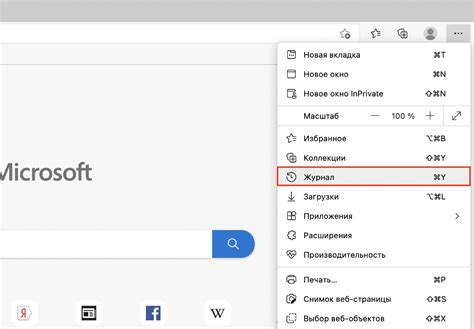
Чтобы очистить кэш и cookies в браузере, следуйте инструкциям ниже:
- Откройте страницу настроек вашего браузера. Обычно она находится в правом верхнем углу и выглядит как три точки или черта.
- В меню настроек найдите раздел "История" или "Приватность" и откройте его.
- Найдите опцию "Очистить данные браузера" или "Очистить историю" и выберите ее.
- Убедитесь, что выбраны опции "Кэш" и "Cookies и другие сайтовые данные".
- Нажмите кнопку "Очистить" или "Удалить данные" и подождите, пока процесс очистки завершится.
После очистки кэша и cookies перезапустите браузер и попробуйте снова открыть YouTube или Google. В большинстве случаев это решает проблемы с загрузкой или работой этих сервисов.
Проверьте наличие и обновление необходимых плагинов и расширений
Если YouTube и Google не работают, одной из возможных причин может быть отсутствие необходимых плагинов и расширений. В основном, YouTube и Google требуют наличия Adobe Flash Player и Java для полноценного функционирования.
Для проверки наличия этих плагинов и расширений вам нужно:
| 1. | Откройте браузер и перейдите в настройки. |
| 2. | Найдите раздел "Плагины" или "Расширения". |
| 3. | Проверьте наличие и обновление Adobe Flash Player и Java. |
Если эти плагины не установлены или устарели, вам необходимо:
| 1. | Перейдите на официальный сайт Adobe Flash Player. |
| 2. | Скачайте и установите последнюю версию Adobe Flash Player. |
| 3. | Перезапустите браузер. |
После установки и обновления необходимых плагинов и расширений, проверьте работу YouTube и Google. В большинстве случаев проблема будет решена.
Проверьте настройки безопасности вашего компьютера или устройства
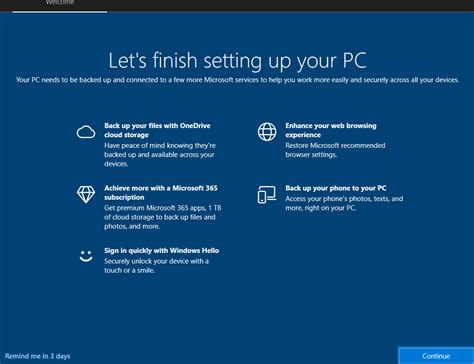
Если YouTube и Google не работают, возможно, проблема связана с настройками безопасности вашего компьютера или устройства. Вот несколько рекомендаций, которые могут помочь вам решить эту проблему:
- Убедитесь, что у вас установлена последняя версия браузера. Возможно, проблема связана с устаревшей версией браузера, которая не поддерживает новые функции или безопасность.
- Проверьте настройки файрвола или антивирусной программы. Они могут блокировать доступ к YouTube и Google из-за считающихся потенциально опасными сайтов или программ.
- Проверьте наличие блокировщиков рекламы или расширений браузера. Они также могут блокировать доступ к YouTube и Google в своих настройках или из-за фильтрации контента.
- Проверьте наличие вредоносного ПО (малware) на компьютере или устройстве. Если ваш компьютер заражен вредоносным программным обеспечением, оно может блокировать доступ к определенным сайтам или сервисам.
- Используйте другой браузер или устройство. Если проблема остается, попробуйте открыть YouTube или Google в другом браузере или на другом устройстве, чтобы выяснить, ограничена ли проблема только одним конкретным программным или аппаратным обеспечением.
Если после выполнения всех этих шагов проблема с доступом к YouTube и Google все еще не решена, рекомендуется обратиться к специалисту или службе поддержки компьютера или устройства для получения индивидуальной помощи.
Попробуйте открыть YouTube и Google в других браузерах или устройствах
| Браузеры | Устройства |
|
|
Перейдите на один из этих браузеров и попробуйте открыть YouTube или Google снова. Если сайты начнут работать в другом браузере, это может означать, что проблема была связана с предыдущим браузером. Вы можете продолжать использовать новый браузер или попробовать решить проблему встроенными инструментами управления браузером.
Если же проблема остается и в другом браузере, попробуйте открыть YouTube и Google на другом устройстве. Если сайты работают на других устройствах, возможно проблема в вашем текущем устройстве - это может быть связано с настройками сети, установленными программами или вредоносным ПО. В таком случае обратитесь к специалисту по информационной безопасности или технической поддержке вашего устройства для получения дополнительной помощи.
В любом случае, попробуйте использовать другой браузер или устройство, чтобы выяснить, где может быть проблема. Это поможет вам определить, какие возможные шаги предпринять для решения проблемы и продолжения работы с YouTube и Google.
Если все вышеперечисленное не помогло, обратитесь в службу поддержки
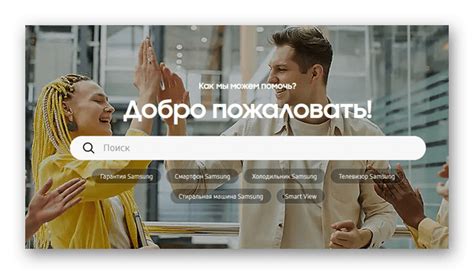
Если вы проделали все предыдущие шаги и проблема с YouTube или Google не решена, то следующим шагом будет обращение в службу поддержки. Поддержка YouTube и Google предлагает ряд способов связи, чтобы помочь вам решить возникшие проблемы:
- Воспользуйтесь помощью онлайн-форумов и сообществ, где можно задать вопрос и получить ответы от других пользователей или представителей службы поддержки.
- Ознакомьтесь с разделами справки и инструкции, которые содержат подробную информацию о том, как пользоваться YouTube и Google.
- Используйте функцию обратной связи, чтобы описать проблему, с которой вы столкнулись. Укажите все детали и приложите скриншоты или видеозаписи, если это поможет вам объяснить проблему более наглядно.
При обращении в службу поддержки будьте готовы к тому, что решение проблемы может занять определенное время. Ответы сотрудников службы поддержки обычно поступают в течение нескольких рабочих дней. Будьте вежливы и понимающи к ответам, которые вы получите, и следуйте инструкциям и рекомендациям, предоставленным вами.
Обращение в службу поддержки - это последний шаг, который вы можете предпринять, чтобы решить проблему с YouTube или Google. Сотрудники поддержки обладают опытом и знаниями, чтобы помочь вам решить возникшие проблемы или предложить альтернативные решения. Не стесняйтесь обратиться за помощью, если все остальное не сработало.




